大家好,也许你还记得,前不久复旦大学一博士生写了130行
Python
代码,批量识别核酸截图内容的故事。当时还被人民日报公众号报道出来,夸赞用所学贡献青春力量!
其实,批量文字识别(OCR)是
Python
办公自动化的基本操作,应用在我们工作生活中的方方面面,比如车牌识别、证件识别、银行卡识别、票据识别等等。
Python
中
OCR
第三方库非常多,比如
easyocr
、
PaddleOCR
、
cnocr
等等。当然,直接调用百度
API
也是可以的,不过超过一定限额后要收费,因此本文主要以开源免费的
easyocr
来进行介绍。喜欢记得收藏、点赞、关注。
注:完整版代码、技术交流,文末获取
需求
本文以证件识别为例,我网上找了3张虚拟身份证来实验:

运用
easyocr
进行识别并保存为
Excel
,效果如下:

实战
1.安装模块
在
Python
中使用
easyocr
非常简单,只要使用
pip
命令安装
easyocr
即可(建议使用清华源,否则安装会比较慢)。
pip install easyocr
不过
easyocr
的深度学习算法依赖于另一个著名的第三方模块
pytorch
,图形处理部分则会用到
opencv
、
Pillow
等,所以还需要确保自己电脑上已经安装这些基础模块。
2.识别一张图片
识别图片代码非常简洁,只需要创建一个easyocr
类对象,指定以下两个常用参数:easyocr.Reader
- 需要识别的文字属于哪几种语言
- 是否启用GPU显卡加速
2.调用
Reader
对象的
readtext
方法,将图片中所有文字读入一个列表并返回。
# 导入模块import easyocr
# 图片路径
image ='./id_card/1.jpg'# 创建ocr的reader对象,识别中英文
ocr = easyocr.Reader(['ch_sim','en'],gpu=False)# 识别图片文字
content = ocr.readtext(image)print(content)
识别结果如下:
[([[39,31],[207,31],[207,67],[39,67]],'姓 名 韦小宝',0.8973890994570185),([[40,82],[159,82],[159,119],[40,119]],'性 别 男',0.9799311480828728),([[178,86],[272,86],[272,116],[178,116]],'民 族汉',0.5456928014755249),([[40,131],[100,131],[100,161],[40,161]],'出 生',0.5362269878387451),([[114,134],[240,134],[240,162],[114,162]],'1654 年12',0.6952526392609933),([[266,134],[322,134],[322,162],[266,162]],'20日',0.31329770168285426),([[42,181],[395,181],[395,213],[42,213]],'住 址 北京市东城区景山前街4号',0.48138251996753667),([[112,222],[256,222],[256,254],[112,254]],'紫禁城敬事房',0.9732440311960702),([[44,307],[195,307],[195,337],[44,337]],'公民身份证号码',0.612808391503521),([[212,308],[526,308],[526,334],[212,334]],'112044165412202438',0.7003081027071493)]
readtext
返回的列表中,每个元素都是一个元组,内含三个信息:位置、文字、置信度。我们可以在调用
readtext
时指定一个参数
detail=0
,从而只返回文字内容。于是修改后代码和效果如下:
import easyocr
image ='./id_card/1.jpg'
ocr = easyocr.Reader(['ch_sim','en'],gpu=False)
content = ocr.readtext(image,detail=0)print(content)
['姓 名 韦小宝','性 别 男','民 族汉','出 生','1654 年12','20日','住 址 北京市东城区景山前街4号','紫禁城敬事房','公民身份证号码','112044165412202438']
3.批量识别图片
批量识别图片无非就是遍历图片文件夹,这里用到了
os.listdir()
方法以返回文件列表。然后用
ocr.readtext()
去识别每一张图片文字内容,接着通过字符串切片来获取姓名、性别、民族、出生、住址和身份证号等关键信息,最后统一将这些信息存入列表
data
中。
import easyocr
import os
# 指明所有图片所在的文件夹
images ='./id_card'# 创建ocr的reader对象,识别中英文
ocr = easyocr.Reader(['ch_sim','en'])# 识别图片文字
content = ocr.readtext(images,detail=0)# 遍历所有图片并识别文字,切片提取有效信息
data =[]for image in os.listdir(images):
content = ocr.readtext(f'{images}/{image}', detail=0)print(f"正在识别:{image}")
name = content[0][4:]
gender = content[1][-1]
nation = content[2][-1]
birth = content[-5]if"月"notin birth:
birth = content[-6]+"月"+ content[-5]if"日"notin birth:
birth = birth[:-1]+"日"
address = content[-4][4:]+ content[-3]
number = content[-1]print(f"完成识别:{image}")print("-"*50)
data.append([name, gender, nation, birth, address, number])
4.保存数据
图片文字识别之后,建议通过
pandas
输出为
Excel
,方便简洁。
import pandas as pd
# 保存识别结果至Excel
df = pd.DataFrame(data, columns=["姓名","性别","民族","出生","住址","身份证号"])print(f"识别结果如下:")print(df)
df.to_excel("识别结果.xlsx", index=False)
推荐文章
- 李宏毅《机器学习》国语课程(2022)来了
- 有人把吴恩达老师的机器学习和深度学习做成了中文版
- 上瘾了,最近又给公司撸了一个可视化大屏(附源码)
- 如此优雅,4款 Python 自动数据分析神器真香啊
- 梳理半月有余,精心准备了17张知识思维导图,这次要讲清统计学
- 年终汇总:20份可视化大屏模板,直接套用真香(文末附源码)
技术交流
欢迎转载、收藏、有所收获点赞支持一下!数据、代码可以找我获取

目前开通了技术交流群,群友已超过2000人,添加时最好的备注方式为:来源+兴趣方向,方便找到志同道合的朋友
- 方式①、发送如下图片至微信,长按识别,后台回复:加群;
- 方式②、添加微信号:dkl88191,备注:来自CSDN
- 方式③、微信搜索公众号:Python学习与数据挖掘,后台回复:加群
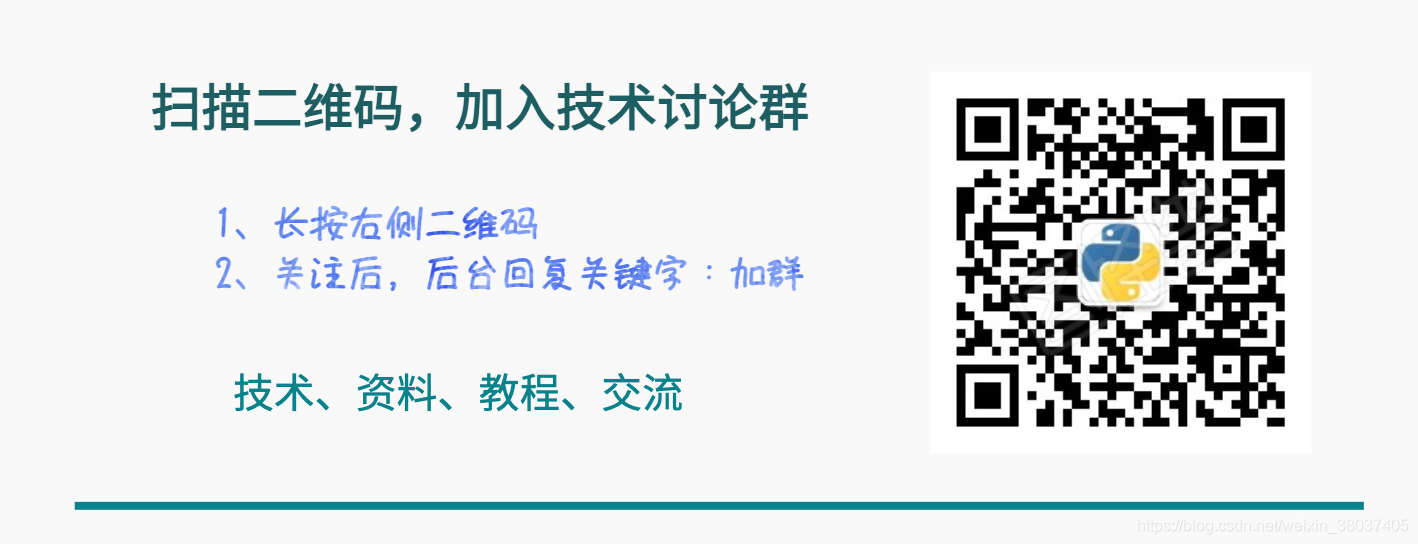
版权归原作者 Python学习与数据挖掘 所有, 如有侵权,请联系我们删除。